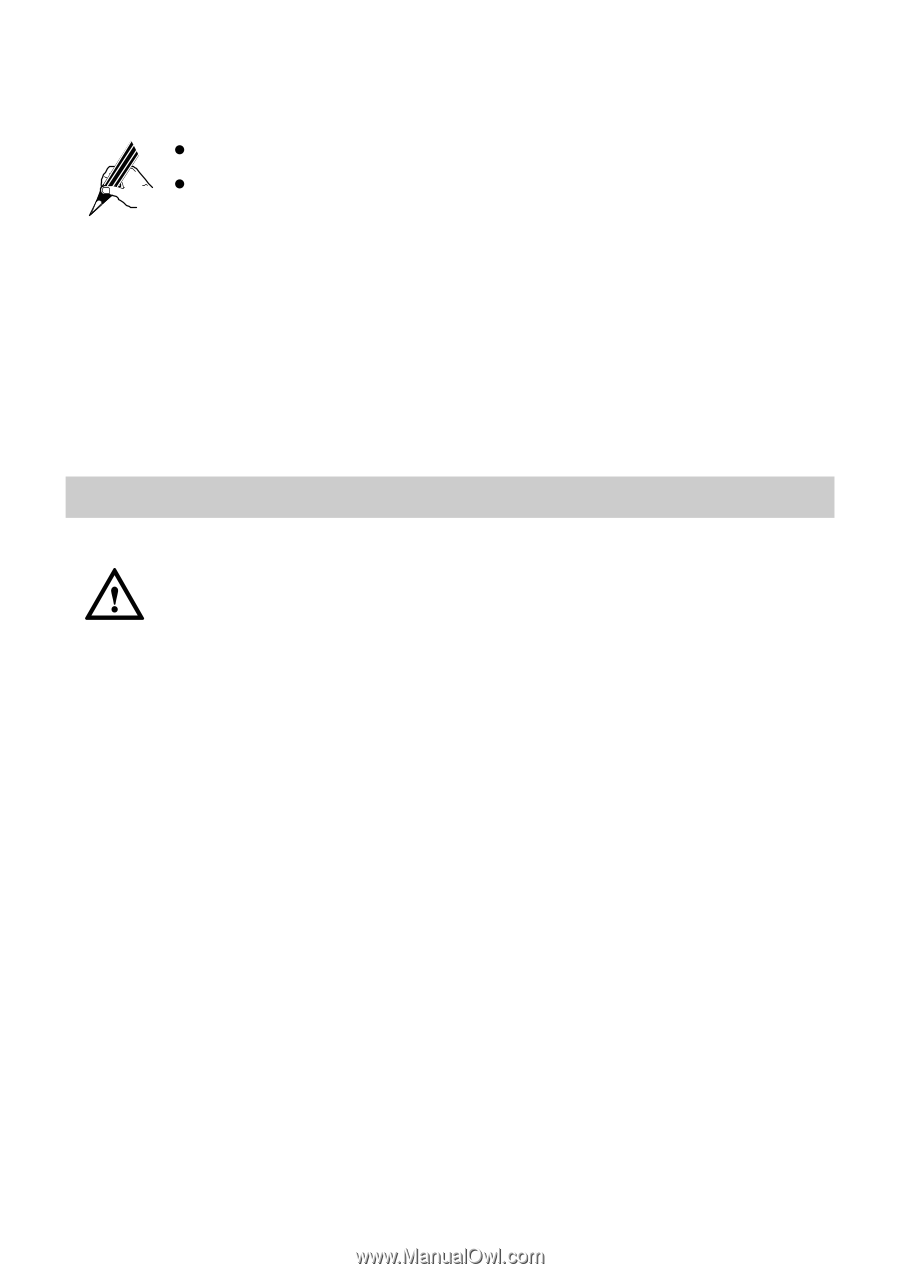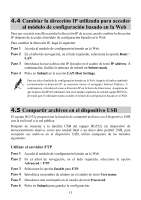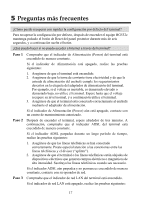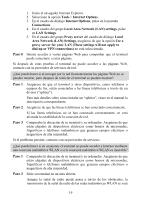Huawei HG532 User Manual (Spanish) - Page 21
Recuperar la configuración por defecto, Paso 6
 |
View all Huawei HG532 manuals
Add to My Manuals
Save this manual to your list of manuals |
Page 21 highlights
Paso 6 Introduzca http://192.168.1.1:631/printers/USBprinter en el cuadro de texto URL. A continuación pulse en Next. z La dirección 192.168.1.1:631 está preconfigurada y no se puede cambiar. z USBprinter es el nombre de la impresora que se puede configurar. Paso 7 Seleccione el modelo de impresora que desea. Paso 8 Pulse en OK para configurar la impresora actual como impresora por defecto. Paso 9 Pulse en Finish para guardar la configuración. Después de las operaciones anteriores, puede seleccionar en su ordenador los archivos que desea imprimir, y a continuación elija la impresora que acaba de instalar para imprimir estos archivos. 4.8 Recuperar la configuración por defecto Después de recuperar la configuración por defecto se pierden sus datos personalizados. Por lo tanto, utilice esta función con precaución. Pulsando en el botón Reset del panel posterior del equipo HG532c, se puede recuperar con rapidez la configuración por defecto. Para recuperar la configuración por defecto, después de encender el equipo HG532c mantenga pulsado el botón Reset durante más de seis segundos, y a continuación suelte el botón. De forma adicional, se puede recuperar la configuración por defecto del equipo HG532c a través del módulo de configuración basado en la Web. Para recuperar la configuración por defecto mediante el módulo de configuración basado en la Web, haga lo siguiente: Paso 1 Acceda al módulo de configuración basado en la Web. Paso 2 En el árbol de navegación, en el lado izquierdo, seleccione la opción Maintenance > Device. Paso 3 Seleccione la página Reset. Paso 4 Pulse en el botón Restore Default Settings. Después de ejecutar las operaciones anteriores, la página actual cambia a la página de acceso. Se puede acceder al módulo de configuración basado en la Web introduciendo el nombre de usuario y la contraseña por defecto. 16